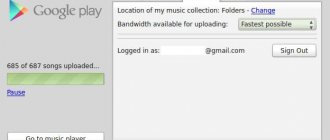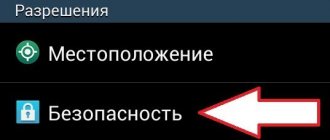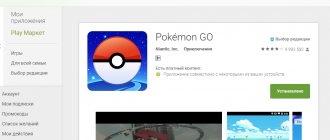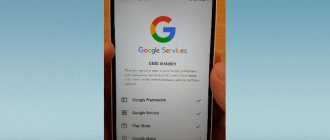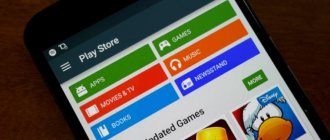Ростелеком ТВ
Как установить Плей Маркет на Андроид? С таким вопросом сталкиваются покупатели недорогих китайских планшетов и смартфонов на Андроиде. Производители этих планшетов стремятся сэкономить на всем, на чем только возможно, для того чтобы предложить максимально низкую цену. В результате на их Андроид устройствах не оказывается Плей Маркета. Также необходимость устанавливать Плей Маркет может возникнуть перед теми пользователями, которые установили не стандартную прошивку на свое устройства. Поскольку во многих прошивках нет встроенного Play Market.
В принципе, Андроид устройство можно использовать и без Play Market. Но, в этом случае пользователь сталкивается с двумя проблемами. Во-первых, все приложения и игры приходится устанавливать вручную, скачивая и загружая APK файлы в память устройства. А во-вторых, при таком способе установки приложений можно забыть об обновлениях. Поэтому если у вас на руках оказался смартфон или планшет без Play Market, то лучше его один раз установить и забыть об этих проблемах. Итак, рассмотрим процесс установки Плей Маркет на Андроид шаг за шагом.
Шаг № 1. Включаем установку приложений из неизвестных источников.
Первое что нам нужно сделать, это включить возможность установки приложений из неизвестных источников. Для этого открываем Настройки Андроид устройства и находим там раздел «Безопасность».
Открываем раздел «Безопасность», находим там функцию «Неизвестные источники» и ставим напротив нее галочку.
Включаем функцию Неизвестные источники
Все, после того как мы включили поддержку неизвестных источников, настройки Андроид устройства можно закрывать.
Шаг № 2. Скачиваем установочный файл с Плей Маркет на Андроид устройство.
Далее нам нужен установочный файл Плей Маркета или так называемый APK-файл. Установочный файл с приложением Плей Маркет можете скачать на любом сайте, которому вы доверяете. Например, этот APK-файл можно скачать .
После того как вы получили нужный вам APK-файл его нужно скопировать в память устройства. Если вы скачивали APK-файл прямо на ваше устройство, то этого делать уже не нужно.
Шаг № 3. Запускаем установочный файл Плей Маркет и завершаем установку.
После того как вы скопировали APK-файл с Плей Маркетом в память устройства, запустите на устройстве любой файловый менеджер. С помощью файлового менеджера откройте этот APK-файл. После этого операционная система Андроид предложит вам установить приложение Плей Маркет.
Нужно отметить, что для того чтобы пользоваться Плей Маркетом вам придется ввести логин и пароль от Google аккаунта. Если у вас еще нет Google аккаунта, то вы можете его зарегистрировать. Это можно сделать прямо на вашем Андроид устройстве или на компьютере.
Сегодня нам предстоит понять, как установить на телефон «Плей Маркет». Данное приложение интересует многих любителей игр. Оно помогает без труда устанавливать себе разнообразные программы и приложения. Точнее, пользоваться ими. Но что потребуется для установки «Плей Маркета»? На какие особенности рекомендуется обратить внимание всем пользователям?
Описание
Для начала стоит понять, что такое “Плей Маркет”. О каком приложении идет речь? Может быть, оно не пригодится пользователю?
На самом деле все просто. “Плей Маркет” – это официальное приложение для смартфонов и планшетов на базе “Андроид”, в котором имеются каталоги с программами и играми для телефоном. Сборник софта в интернете.
Отличительной особенностью является то, что при использовании данной программы нет необходимости в скачивании игры или приложения на мобильное устройство. Также “Плей Маркет” связан с Google Play, который запускается на компьютере. В любое время можно авторизоваться на том или ином устройстве в своем аккаунте и продолжить работу с софтом.
Но как установить на телефон “Плей Маркет”? Какие особенности придется изучить пользователям? Всегда ли можно воспользоваться программой?
Если ли необходимость установки
Как установить приложение “Плей Маркет” на телефон? Если речь идет о смартфоне обычного производства на базе “Андроид”, то задумываться над поставленным вопросом не стоит. Достаточно просто внимательно изучить меню устройства.
Дело все в том, что “Плей Маркет” обычно устанавливается на смартфоны с “Андроидом” по умолчанию. Он представлен или в виде отдельного приложения с подписью Play Market, или в виде отдельной странице в браузере.
Иногда бывает так, что программы нет. Тогда можно установить ее самостоятельно. Время от времени Play Market требует обновления. В подобные моменты тоже придется задумываться над переустановкой. Что предлагается сделать?
Лаунчеры
Штатные оболочки не всегда удобны, красивы и функциональны. В автомагнитолу на базе операционной системы Android можно установить сторонний лаунчер, благо в Play Market их великое множество. Такие оболочки, разработанные специально для автомагнитол, учитывают пожелания автовладельцев, поэтому предоставляют продвинутый функционал и широкие возможности кастомизации.
CarWebGuru Car Launcher
Многофункциональный лаунчер, который превратит автомагнитолу в настоящий мультимедийный центр. Приложение разработано специально для автомобильных магнитол, поэтому включает набор стильных крупных спидометров и удобный музыкальный проигрыватель с поиском песен и визуализацией. Приложение позволяет вести запись треков поездки и просматривать их, устанавливать собственный фон, отслеживать скорость машины в реальном времени, выбирать лого автомобиля.
Встроенный музыкальный плеер умеет проигрывать треки по порядку или в случайном порядке, а также осуществлять поиск по словам и буквам.
Одна из фишек приложения — встроенные стильные виджеты и темы оформления рабочего стола. Их можно подобрать под нужную функциональность экрана. Например, можно выбрать тему для управления плеером или быстрого доступа к программам.
Источник
Получение установочного файла
Первым и самым важным этапом является получение установочного файла с софтом. Обычно он представлен в виде документа APK, который распаковывается, запускается и позволяет начать установку приложения.
Как установить на телефон “Плей Маркет”? Скачать установочный файл можно без особого труда как через смартфон, так и посредством компьютера. В первом случае не нужно будет загружать на мобильное устройство APK-документ, он сразу появится в памяти.
- Как переустановить плей маркет на андроиде. Как восстановить Плей Маркет на Андроиде
“Плей Маркет” находится в свободном доступе в интернете. Поэтому можно скачать установочный файл с любой странице. Желательно пользоваться Google.
iPhone SE 2 всё же выйдет? Слиты новые данные — они вас не порадуют
Слухи вокруг SE 2 пошли на второй круг. Недавно авторитетный инсайдер рассказал, что продолжение Special Edition появится в корпусе «восьмёрки», но с железом одиннадцатой версии. Как ни странно, это может быть правдой, в отличие от фантастических рендеров, которые мы наблюдали весь прошлый год. Рассказываем, что сейчас известно об iPhone SE 2 и почему он, скорее всего, вас разочарует. Если выйдет, конечно.
В далее
186 15.10.19
Установка
Итак, процесс загрузки завершен. Что дальше? Теперь можно запустить приложение и произвести его установку в память мобильного. Что для этого необходимо? Как установить на телефон “Плей Маркет” (на “Андроид”)?
Обычно требуется воспользоваться файловым менеджером, который позволит активировать установочный документ. Нужно найти скаченный APK-файл от “Плей Маркета”, затем нажать на него и запустить.
Далее предлагается прочесть информацию, которая появится на экране. После останется только нажать на кнопку “Установить” и подождать некоторое время. Процесс ничем не отличается от установки любой программы.
Radarbot
Для получения информации о камерах и радарах на дороге не обязательно покупать настоящий антирадар. Иногда достаточно скачать и бесплатно использовать такое приложение как Radarbot, работающее в режиме реального времени и получившее целый ряд полезных возможностей:
- оповещение о стационарных и туннельных радарах, патрульных и светофорных камерах;
- оповещение об опасных участках;
- звуковое оповещение о превышении скорости;
- автоматическое включение режима энергосбережения, при котором экран выключен, но приложение работает.
Среди особенностей Radarbot можно отметить простое и функциональное меню, наличие голосовых подсказок и полностью настраиваемые параметры оповещения. А еще — достаточно высокая достоверность данных в соответствии с информацией, которую предоставляют сами пользователи.
Бесплатная версия программы отличается от платной только отсутствием рекламы.
Инструкция для телефонов
Теперь стоит разобраться в том, какого конкретного порядка действий должны придерживаться пользователи в том или ином случае при инициализации Play Market. Как установить на телефон “Плей Маркет” (на “Андроид”)? Чтобы вообще поставить данное приложение на мобильное устройство, требуется:
- Активировать на телефоне установку с неизвестных источников. Чтобы сделать это, необходимо в настройках безопасности выбрать “Неизвестные источники” и подтвердить разрешение на осуществление запуска соответствующих приложений.
- Скачать “Плей Маркет” на телефон при помощи браузера на устройстве. Для этого требуется подключение к интернету.
- Открыть загруженный документ (иногда достаточно щелкнуть по уведомлению об окончании загрузки на телефон) и выбрать пункт “Установка”. Предварительно рекомендуется ознакомиться со всеми уведомлениями и разрешениями.
На самом деле все проще, чем кажется. Как уже было сказано, на “Андроиде” зачастую установлен “Плей Маркет”. Остается всего лишь найти его в меню приложений.
Установка через компьютер
А как установить на телефон “Плей Маркет” через компьютер? Сделать это можно тоже без особого труда. Порядок действий мало чем отличается от действий через мобильное устройство.
Инструкция по установке “Плей Маркета” при помощи компьютера может выглядеть следующим образом:
- На мобильном телефоне разрешить установку программ из недостоверных источников. О том, как включить данную опцию, было рассказано ранее.
- Скачать на компьютер “Плей Маркет”. Для этого придется воспользоваться компьютерным веб-браузером.
- Как установить “Плей Маркет” на телефон “Самсунг” или любой другой? Следующим этапом будет подключение мобильного к компьютеру. Для этого рекомендуется пользоваться специальными приложениями-синхронизаторами. Например, Smart Switch отлично работает с “Самсунгом”.
- Скинуть на мобильный APK-файл.
- Открыть при помощи файлового менеджера на телефоне установочный файл и осуществить установку приложения.
Больше никаких действий предпринимать не нужно. На самом деле все проще, чем кажется. А как быть, если на телефоне установлена операционная система “Виндовс”? Можно ли в таком случае воспользоваться соответствующим приложением?
- Как понизить версию гугл плей маркет. Все способы обновления Google Play Market на устройствах Андроид
Яндекс.Навигатор — пробки и навигация по GPS
Одна из лучших навигационных программ для автомагнитолы. Полностью бесплатная и не требующая дополнительных покупок. Станет неплохим дополнением программного обеспечения головного устройства любого авто, включая такси. А водителям грузовиков, кроме основных возможностей, позволяет еще и узнать, где не сможет проехать их транспортное средство.
Список основных возможностей Яндекс.Навигатора включает:
- выбор оптимального маршрута;
- прокладку маршрутов офлайн — хотя для этого придется заранее скачать карту местности;
- получение в дороге полезной информации — о камерах, пробках и даже погоде;
- контроль скоростного режима и предупреждение о превышении скорости.
Управлять навигатором можно с помощью голосового помощника Алисы. Карты в приложении постоянно обновляются для повышения точности навигации. Есть возможность поиска мест для парковки и сохранение истории всех пунктов назначения, которая будет доступна не только на мультимедийном автомобильном устройстве, но и на телефоне водителя.
Инструкция по установке на Windows Phone
Да, но сделать это не так просто, как кажется. Ведь на “Виндовс” нет никаких гарантий нормальной работоспособности приложений через “Плей Маркет”. Они, как уже было сказано, рассчитаны для другой операционной системы.
Чтобы установить “Плей Маркет” на телефон (“Виндовс Фон”), нужно:
- Загрузить на компьютер Wconnect и инструмент ADB. Обязательно распаковать их.
- Запустить программу Wconnect на компьютере.
- Включить режим разработчика на телефоне. Нужно нажать на функцию “Обнаружение устройств”.
- Открыть на компьютере в Wconnect командную строку (нажать на Shift и на правую кнопку мышки по папке с программой, затем выбрать “Открыть командную строку”).
- Синхронизировать компьютер с мобильным устройством.
- Открыть ADB, а ней – командную строку.
- Ввести в появившейся строчке adb devices. Если все сделано правильно, мобильный отобразится в списке устройств.
- Скопировать в ADB установочный файл и в командной строке написать; adb install имя.apk, где “имя” – это название скаченного “Плей Маркета”.
Это все. Неизвестно только, насколько хорошо будет работать соответствующее приложение на смартфоне. Теперь понятно, как установить на телефон “Плей Маркет” (на “Андроид” и не только).
Похожие статьи
- 930
- Обсуждений: 20
Магазин приложений от Google может похвастаться огромным количеством приложений и другого контента для ваших Android-устройств. На некоторых смартфонах Samsung Galaxy или планшетах может не быть Play Маркета и вы хотите его установить, либо вы случайно удалили его и сейчас хотите вернуть. Как бы то ни было, мы подготовили для вас инструкцию, которая позволит установить Google Play Маркет на мобильный аппарат или обновить имеющуюся версия до последней. Обновлено: 23.05.2017
Где скачать apk-файл Google Play Маркета?
Имейте ввиду, что следующее руководство для Android-устройств, лицензированных для работы с маркетом от Google. Мы признаем, что иногда необходимо переустановить магазин приложений или откатиться на предыдущую версию.
С каждым обновлением приложение магазина Гугл Плей становится стабильнее и быстрее, но иногда владельцы некоторых устройств сталкиваются с проблемами. В любом случае, вы можете вернуть предыдущую версию и подождать работоспособного приложения на вашем телефоне.
Как установить Google Play Маркет на Samsung Galaxy?
Проще всего установить его вручную, скачав apk с браузера телефона, но мы рассмотрим два способа, один из которых подразумевает использование компьютера. Не бойтесь, процесс все равно очень простой даже для того, кто только начинает знакомиться с платформой Android.Установка Google Play прямо на телефон
1. Активируйте установку приложений из неизвестных источников. Для этого перейди настройки безопасности вашего смартфона, а затем нажмите по пункту “Неизвестные источники”, и в следующем диалоговом окне подтвердите действие.2. Используя браузер на телефоне, перейдите по этой ссылке и скачайте последнюю версию Play Маркета3. Откройте скачанный файл (можно просто тапнуть по уведомлению в шторке), ознакомьтесь с новыми разрешениями (если есть) и только тогда нажмите кнопку “Установить”.
Установка Google Play с помощью компьютера
Этот способ подойдет для тех, у кого в данный момент нет интернет-подключения на телефоне. Если коротко мы скачиваем apk-файл с компьютера и переместим его на телефон Samsung (или любой другой на Android).1. Активируйте возможность установки приложений из неизвестных источников2. Используя веб-браузер на компьютере, откройте эту страницу и скачайте последнюю версию Play Маркета3. Подключите свой Android-смартфон к компьютеру и переместите apk в его память. Владельцам Samsung Galaxy рекомендую установить на компьютер Smart Switch.4. С телефона зайти в файловый менеджер, найти скопированное приложение и установить его.
Xiaomi запатентовала новые варианты дизайна фронтальных камер
Эволюция смартфонов включает не только наращивание мощности железа, но и дизайнерские решения. С появлением тренда на безрамочные дисплеи производители не раз экспериментировали со способами размещения фронтальной камеры. Свой оригинальный метод предложила и Xiaomi — новый патент компании предлагает весьма необычный подход к конструкции двойной фронталки.
В далее
Используемые источники:
- https://habr.com/post/383035/
- https://apptractor.ru/deploy/app-stores/10-magazinov-prilojeniy-v-kitae.html
- https://xn--80apbdbbd9cgha1c.xn--p1ai/articles/kitayskiy-pley-market/
- https://gurudroid.net/kak-ustanovit-plej-market-na-kitajskij-android.html
- https://4pda.ru/2017/12/11/348546/
ПОДЕЛИТЬСЯ Facebook
- tweet
Предыдущая статьяAutomatic Call Recorder запишет ваши разговоры по смартфону
Следующая статьяМобильный банк МКБ Мобайл
Решение общеизвестных проблем с Google Play Маркетом
Google Services Framework
– важнейший сервис, который обеспечивает Play Маркет возможностями взаимодействовать с установленными приложениями на вашем телефона, позволяя автоматическое их обновление. Если этот функционал перестает работать, то причина, скорее всего, с сервисом, и вам необходимо очистить кэш магазина приложений и сервисов Google Play: Получилось ли у вас установить магазин приложений от Google на свой смартфон Самсунг Галакси? Если у вас остались вопросы, тогда оставьте комментарий и мы обязательно вам поможем. Также стоит отметить, что данная инструкция подходит для любых других гаджетов на Android, вне зависимости от бренда. Также подписывайтесь на наши страницы Вконтакте, Facebook или Twitter, чтобы первыми узнавать новости из мира Samsung и Android. Нашли ошибку? Выделите ее и нажмите Ctrl+Enter
Если на вашем телефоне не установлен Плей Маркет — у вас нет доступа к огромному магазину приложений для мобильных устройств. Только в официальном сторе вы найдете огромное количество игр, программ и обновлений для них. Пусть вас не пугает слово «магазин», значительная часть приложений доступна бесплатно или «условно-бесплатно».
Обычно при покупке телефона или планшета известного бренда Плей Маркет уже установлен на устройстве. Но бывает, что купив устройство менее популярного производителя, иконки магазина приложений вы не найдете. Тогда вам пригодится эта инструкция по его установке на свой андроид.
- Китайский Плей Маркет
Вывод
Итак, теперь вы знаете немного больше о данном сервисе, понимаете зачем он нужен и как установить «Плей Маркет» на Андроид – планшет. Разобрались как начать с ним работу и произвести настройку. Самое главное, теперь вы сможете устанавливать приложения из магазина Google Play даже пользуясь китайскими гаджетами.
Более миллиона приложений, множество фильмов, музыки, книг и даже сми изданий все это у вас в кармане на вашем смартфоне. Огромный мир развлечений и информации доступен в любом месте, в любое время, лишь бы был доступ к сети интернет и все это бесплатно. Это стало возможным благодаря сервису Google Play Market.
Плей Маркет был открыт 2012 года, взамен старому, который назывался просто Андроид Маркет. Изменения коснулись не только названия, но и интерфейса, а также добавления новых функций. Кроме привычных игр и приложений, появился раздел с фильмами, музыкой, книгами и даже прессой. Видно что корпорация Google действительно заботится о своих пользователях и сделала отличный ресурс где каждый найдет что то себе по душе.
Изменения коснулись и графической стороны. Дизайн стал намного приятнее, цвета более насыщенные, а пользоваться сервисом стало намного удобнее благодаря новому интерфейсу. Между вкладками удобно переходить с помощью свайпов, а каждый раздел имеет свой собственный цвет оформления, мелочь но приятно. Страница с конкретным приложением также стала выглядеть по-другому. Вверху на всю ширину простирается красочная картинка или же видео обзор. В общем новый Плей Маркет стал действительно удобным, но как нам стало известно в недалеком будущем в Google снова планируют произвести редизайн Маркета. Изменения не столь существенные, но все же заметны. Так, теперь кнопка Установить стала большей по размеру, некоторые элементы сменили свое положение, а также изменилась цветовая гамма.
Через настройки Play Маркет
Это своего рода «принудительное» обновление, так как по умолчанию Google Play должен обновляться автоматически. Но, если этого не произошло, можно все действия выполнить в ручном режиме, чтобы избавиться от проблемы. В итоге порядок действий следующий:
- Откройте приложение Play Маркет на своем телефоне;
- На главном экране кликните по вкладке с тремя линиями в левом верхнем углу;
- Выберите там пункт «Настройки»;
- Пролистните список вниз, пока не найдете вкладку «Версия» и нажмите по ней;
- Если для данного приложения будут доступны новые версии, появится соответствующее уведомление, где вам нужно будет нажать «Ок». В противном случае апдейтов нет, и придется решать проблему другими способами!
Внимание! В некоторых случаях требуется перезагрузка устройства, поэтому перезагрузите ваш смартфон и еще раз запустите Play Маркет, чтобы проверить там наличие доступных обновлений.
Очистка кэша на смартфоне
В некоторых случаях необходимо очистить кэш приложения, чтобы оно запросило доступ к обновлениям и все-таки получило их. Для этого выполняете действия:
- В своем смартфоне заходите в «Настройки»;
- Далее находите пункт «Приложения» и в списке находите Play Маркет;
- Нажимаете по этой вкладке и выбираете там пункт «Очистить». Мы рассматриваем на примере Xiaomi Mi 8 Lite, поэтому некоторые пункты меню у вас могут отличаться;
- Далее в появившемся окошке выбираете «Очистить кэш» и подтверждаете операцию;
- Теперь перезагружаете смартфон и проверяете наличие обновлений для данного приложения.
Общий сброс настроек
Этот вариант советуем использовать только тем пользователям, которые недавно приобрели смартфон и еще ничего не успели на него загрузить или им попросту нечего терять. В случае общего сброса настроек все данные с вашего телефона будут удалены, и он будет возвращен в то состояние, как будто вы его только что купили в магазине. То есть, будет установлен стандартный набор приложений, все настройки выставлены по умолчанию, удалена пользовательская информация. У нас о сбросе настроек до заводских есть отдельная статья, где описаны все способы и рекомендации.
Установка отдельного APK-приложения
Вы можете загрузить на свой смартфон отдельную версию приложения Play Маркет, загруженную со сторонних источников. Только выбирать нужно проверенные ресурсы, где выкладываются оригинальные файлы без вирусов и прочих «неожиданностей», например, на trashbox. Для этого необходимо выполнить действия:
Внимание! Если у вас уже установлена определенная версия маркета, то инсталляция такого же приложения будет невозможна. Также обращаем ваше внимание, что в некоторых смартфонах по умолчанию нет Google Play, поэтому в этих случаях данный пункт очень выручает.
Спустя 500 лет инженеры построили мост Леонардо да Винчи
Многие из изобретений гениального Леонардо да Винчи известны широкой публике, но есть и такие, о которых знает только узкий круг специалистов. Одной из таких нереализованных идей был огромный 280-метровый мост. Исследователи из Массачусетского технологического институтаВ построили его уменьшенную копию и проверили на прочность.В
В далее
124 3.10.19
Переустановка Google Play
Вы можете удалить Play Маркет со своего телефона и загрузить его заново. Ведь штатные приложения нельзя стирать со своего смартфона, скажете вы! Да, стандартными средствами нельзя, однако можно скачать специальную утилиту, которая позволит вам сделать это в несколько кликов.
- Загрузите на свой смартфон приложение Root Uninstaller. Оно доступно в Google Play, поэтому проблем не возникнет. Если на момент прочтения данного материала оно будет отсутствовать, загрузите со сторонних источников;
- Запустите программу на своем устройстве и дождитесь, пока не будет загружен полный список всех служб из системы;
- Вверху нажмите на вкладку «Сортировки» и выберите там вариант по «Имени», чтобы быстро найти нужный нам компонент;
- В списке теперь найдите Google Маркет и нажмите по нему;
- Далее в следующем окне нажмите «Удалить» и подтвердите операцию;
- В большинстве случаев изначально происходит удаление обновлений, поэтому вам нужно будет подтвердить это действие, нажав Uninstall updates, а уже потом стереть и сам Google Play.
Внимание! Для работы этой утилиты требуется наличие root-прав. Если не знаете, как получить рут права на Андроиде, читайте нашу отдельную статью. На этом процесс удаления Google Маркет завершен! Теперь вам нужно будет загрузить новую версию (желательно последнюю) со сторонних сайтов и проверить работоспособность. Также важно знать, что при перезагрузке смартфона и подключения к интернету возможна автоматическая загрузка данного сервиса.
Torque Lite (OBD2 & Car)
Приложение, которое предоставляет максимум возможностей — хотя это и бесплатная утилита (платная версия тоже есть). В список самых полезных программ для автомагнитолы на Андроид Torque Lite стоит отнести за возможность получения кодов ошибок и данных с целого ряда датчиков контроля автомобиля в реальном времени. Практически незаменимым это приложение делает возможность экспорта файлов журналов в Google Earth.
Программа работает с авто почти всех известных брендов, включая европейские, американские и китайские. Отличием платной версии, которая обойдется в $4,95, является поддержка диагностических адаптеров USB ELM и получение информации от системы ABS. А еще — контроль температуры коробки передач, крутящего момента и скорости разгона.
Хотя полностью заменить настоящую диагностику в автосервисе с помощью такого ПО не получится, для текущего контроля состояния транспортного средства его функций вполне достаточно.
Автоматическое обновление через APKUpdater
Во многих ситуациях, связанных с обновлениями, помогает утилита APKUpdater, позволяющая автоматически определять, для каких приложений и служб есть апдейты. В основном данный инструмент используется теми пользователями, которые загружают на свои устройства приложения из сторонних источников. То есть, этих продуктов в Google Play нет, и фактически искать обновления приходится в ручном режиме, но все это можно заменить на автоматический поиск, просто воспользовавшись таким решением.
И в случае с Google Play также можно разрешить ситуацию, просто загрузив этот инструмент и проверив, есть ли для маркета обновления или нет.
- Введите в поиске браузера запрос APKUpdater и выберите сайт для загрузки;
- Мы скачали с официального репозитория Github, потому что это самый проверенный источник среди всех;
- Загрузите приложение на свой смартфон и запустите его;
- Перейдите во вкладку Updates и найдите там Google Play;
- Нажмите Install внизу, после чего будете переадресованы на страничку с загрузкой apk-файла;
- Скачайте его и установите на своем смартфоне.
После этих действий вы сможете полноценно использовать последнюю версию загруженного и обновленного приложения. Таким образом можно искать апдейты для любых продуктов, даже тех, которые никогда не выкладывались в Google Play или были удалены оттуда.
Как видите, обновить Плей Маркет на Андроиде можно разными способами, и все зависит от конкретной проблемы. Сброс до заводских настроек используйте только в крайнем случае, если ни один из предложенных нами вариантов вам так и не помог. Только учтите, что нужно обязательно сделать резервную копию данных, так как информация будет полностью удалена с вашего устройства. Если у вас так и не получилось решить проблему, отпишитесь в комментариях, указав вашу марку телефона, модель и версию Android.
Поделиться ссылкой:
Сделать это можно как при первоначальной настройке телефона, так и самостоятельно по представленной инструкции:
На заметку:Выполнить описанную операцию можно и через мобильное устройство, если использовать настройки Android или браузер.
Если вы не хотите заводить учетную запись для входа в Плей Маркет, то воспользуйтесь одной из альтернативных программ. В списке ниже представлены самые популярные аналоги, которые работают без регистрации:
- Mobogenie Market;
- Black Market;
- GetAPK Market.
Также существует ряд проверенных сайтов, с помощью которых вы сможете отыскать большинство работоспособных версий программы и игр для смартфонов. К ним относятся:
- APKPure;
- Aptoide;
- ApkMirror и подобные.
Еще один вариант – это зарегистрироваться в одном из фирменных магазинов от производителя. Например, подобные сервисы имеются у следующих компаний:
- Galaxy Store (Samsung);
- Amazon Store;
- Mi Store (Xiaomi);
- Яндекс Store и другие.
Чтобы полноценно пользоваться сервисом, мы рекомендуем все же зарегистрировать единую учетную запись Гугл.
Как избавиться от Play Market и других Google сервисов на телефоне?
Подробную инструкцию нужно искать конкретно для вашего телефона. Попробуйте узнать информацию на сайте производителя устройства или тематических форумах.
Можно ли скачивать файлы APK напрямую со сторонних сайтов?
Вы можете загружать файлы-инсталляторы с любых ресурсов, если уверены в их безопасности. Такой способ позволяет заполучить бесплатные версии лицензионных игр и программ, которые в Плей Маркет распространяются на платной основе.
Можно зайти в магазин без аккаунта с компьютера?
Войти на сайт Google Play Market можно через любой браузер по ссылке https://play.google.com/store?hl=ru, а также пользоваться поиском приложений. Однако скачивать программы, оставлять оценки и комментарии не получится.